¿Es posible crear e ingresar iCloud a través de una computadora y cómo hacerlo?

- 2261
- 176
- Rosario Atencio
El almacenamiento en la nube de iCloud es el desarrollo de Apple. Es un error considerar que solo los usuarios de los dispositivos de producción de la compañía de Apple pueden usar este servicio.
De hecho, está disponible para aquellos que trabajan en PC y computadoras portátiles que ejecutan Windows OS. Además, se puede disfrutar de ICLUD incluso en dispositivos Android.

Algunos usuarios están interesados en la posibilidad de crear una cuenta y autorización en iCloud utilizando una computadora o computadora portátil. Es muy posible hacerlo. Solo necesitas saber algunos matices.
Formas de crear una cuenta
Hay varias opciones en total que le permiten crear una nueva cuenta utilizando una computadora en el servicio de almacenamiento en la nube iCloud.
Esto se puede hacer con:
- Tienda de aplicaciones;
- iTunes;
- navegador web.
La primera opción es relevante para usuarios de PC y computadoras portátiles que ejecutan Mac OS.
ITunes, como un navegador, será útil para aquellos que decidieron crear una cuenta en la cuenta de Windows.
El registro en sí no es muy complicado. Aunque algunas dificultades pueden encontrarse. Por lo tanto, vale la pena considerar por separado cada forma presentada.
App Store para Mac OS
Si usa una PC o laptop de Apple, entonces para crear un identificador, use la App Store.
De hecho, esta es una cuenta universal, una cuenta que le permite acceder simultáneamente a varios servicios, incluido iCloud.
Para la autorización por este método, es necesario:
- Abra la tienda de Apple oficial en su computadora o computadora portátil;
- Seleccione el elemento "Ingrese";
- A continuación, haga clic en "Crear ID de Apple";
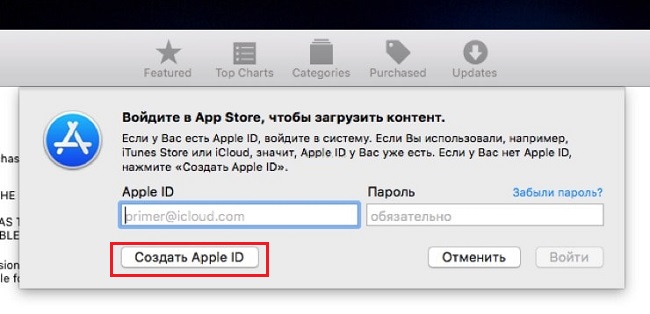
- Después de leer todas las condiciones, tómalas;
- A continuación, habrá un formulario que debe llenarse con paso a paso;
- dirección de correo y se convertirá en un identificador;
- Al finalizar el llenado del formulario, haga clic en "Continuar";
- indicar la información de la tarjeta y el sistema de pago;
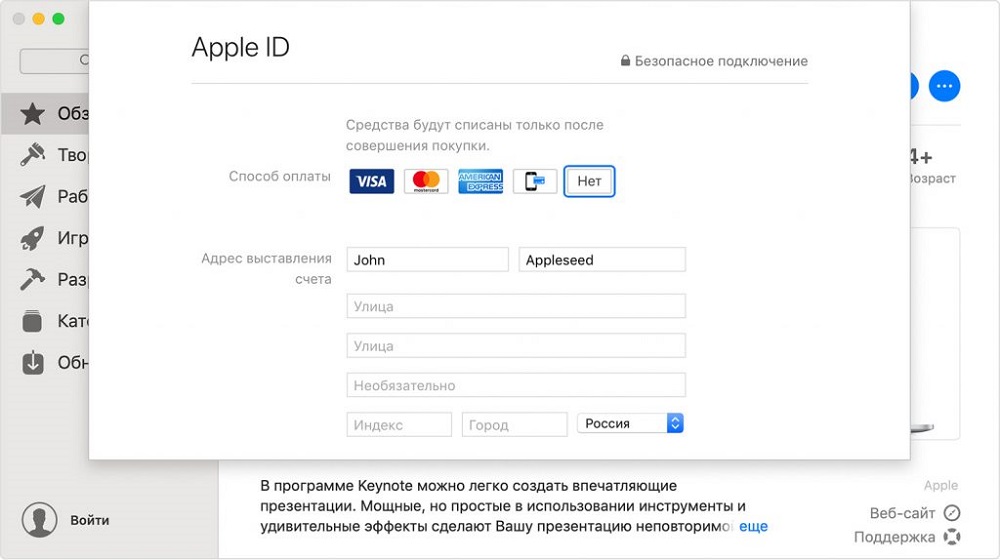
- Ahora de nuevo "Continuar";
- Verifique el correo indicado durante el registro;
- Un mensaje con más instrucciones debe llegar a la dirección de correo electrónico;
- Confirmar la dirección de correo.
Después de la confirmación, puede ingresar de manera segura iCloud, ya que se creó la cuenta.
iTunes para Windows
Para los usuarios de computadoras y computadoras portátiles que ejecutan sistemas operativos de Windows hay otra opción.
Muchos usuarios usan la aplicación iTunes. En este caso, las instrucciones para crear el identificador para la entrada posterior a iCloud se verán de la siguiente manera:
- Inicie la aplicación iTunes descargando e instalando primero la versión con precisión para su sistema operativo Windows;
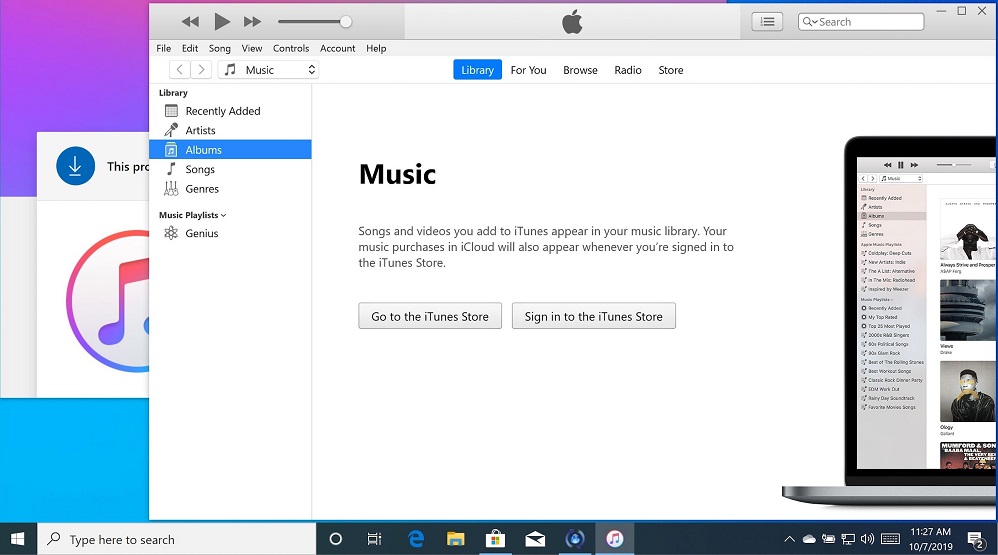
- Si no ha actualizado el programa durante mucho tiempo, se recomienda hacerlo antes del registro;
- En la parte superior de la pantalla, haga clic en el botón de cuenta;
- Haga clic en "Entrar";
- Ahora será posible crear un nuevo identificador;
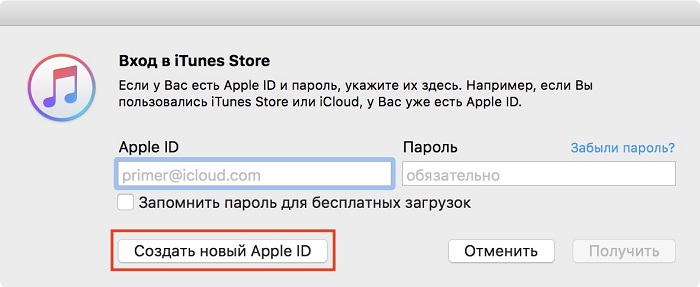
- Lea todas las condiciones y disposiciones, Política de confidencialidad, acepte;
- Más adelante en la pantalla, se mostrará un formulario para completar datos personales;
- Indique esta dirección de correo electrónico, ya que es la que actuará como un identificador;
- Responda varias preguntas de control que se utilizan para proteger la cuenta creada;
- Al final del relleno, haga clic en el botón "Continuar";
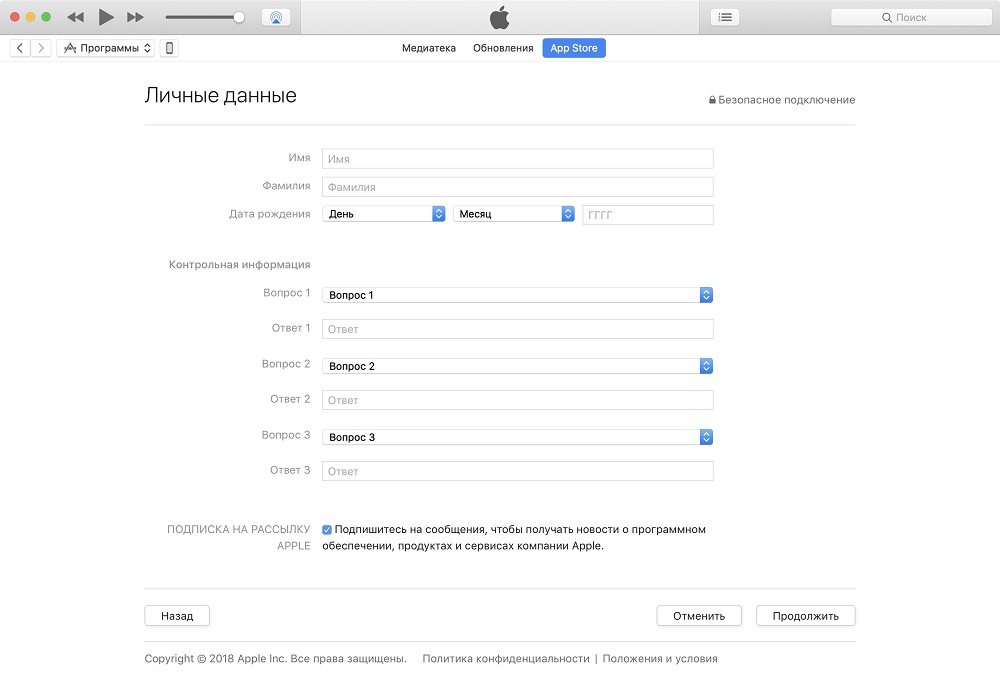
- indicar los datos de pago, número de tarjeta;
- Verifique las nuevas letras entrantes en el buzón indicado;
- Abra el enlace invertido en la carta y complete el procedimiento para confirmar la nueva cuenta.
Todo, el identificador se creó a través de iTunes. No hay nada fundamentalmente complicado aquí.
A través del navegador
Hay opciones alternativas ya llamadas iTunes y AppStore. Este es un navegador web regular a través del cual también puede crear una cuenta y usar la nube iCloud a su discreción.
- Abra cualquier navegador en su computadora. Pero es mejor usar el observador que es el principal y se actualiza regularmente.
- Vaya a la página del sitio web oficial de Apple.
- Haga clic en el elemento Crear ID.
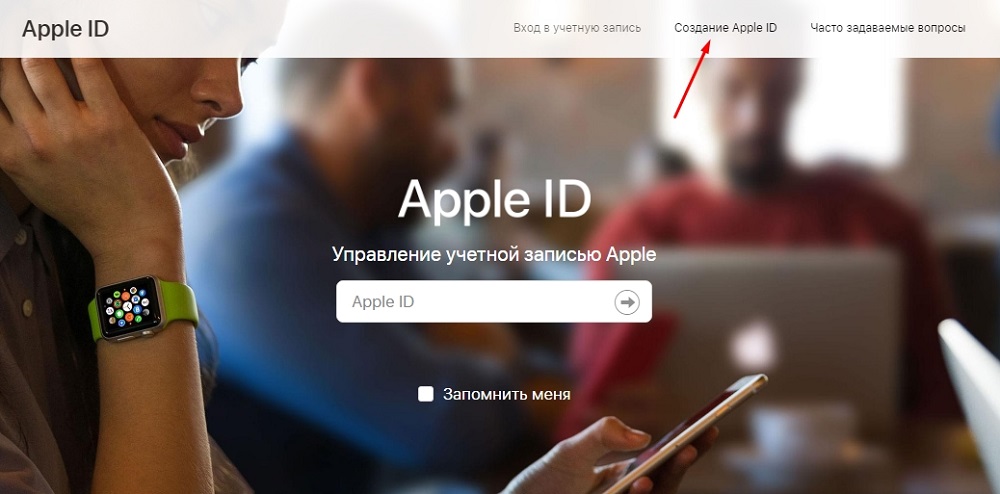
- Indique su nombre, fecha de nacimiento, dirección de correo electrónico.
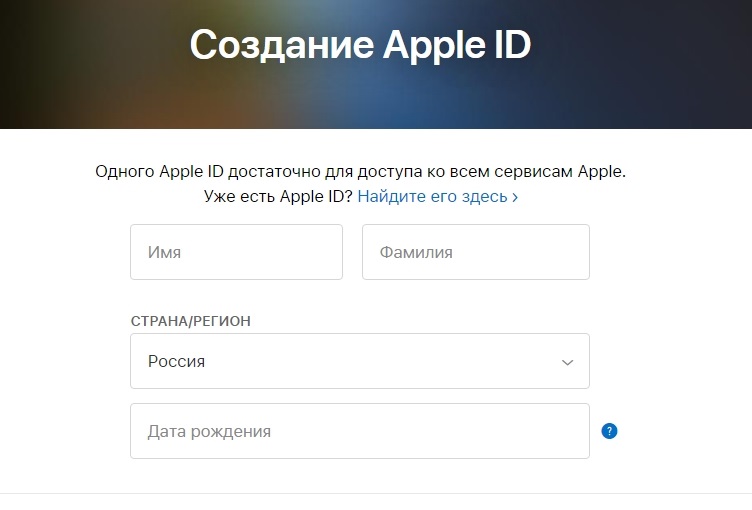
- Elija contraseña de seguridad.
- Asegúrese de escribir el número de teléfono al que tiene acceso constante.
- Seleccione las banderas a su discreción que le permitan suscribirse a boletines, actualizaciones y otra información del desarrollador.
- Ahora haga clic en el botón "Continuar".
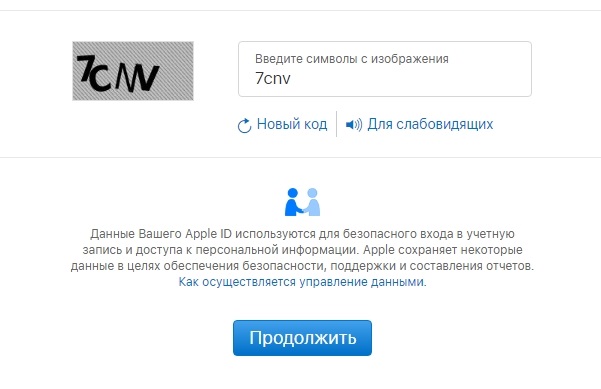
- Actuar de acuerdo con las instrucciones del paso por paso, confirme la dirección de correo electrónico especificada, así como el número de teléfono.
Tan pronto como se confirme la dirección de correo, esto le permitirá usar el identificador creado para trabajar con el almacenamiento en la nube desde Apple.
Características de la autorización
La cuenta fue creada. Qué opción usar, aquí cada usuario decide por sí mismo.
Pero para ingresar a iCloud desde la computadora, aún se requerirá autorización obligatoria.
Como en el caso anterior, hay varias formas de ingresar su propio almacenamiento de servicio iClod dedicado utilizando una computadora.
Al registrar su identificador para iCloud y otros servicios de Apple, era necesario ir al correo desde la computadora, confirmar los datos especificados, y en esto se completó el procedimiento. Todo, ahora a disposición del usuario hay un identificador al que puede usar.
El siguiente paso es ingresar el almacenamiento en la nube de iCloud, haber recibido su límite gratuito de 5 GB o expandirlo por una tarifa adicional. Las fotos, videos y otros archivos generalmente se cargan allí, lo que le permite no obstruir la memoria de la computadora, o tener las copias de seguridad de los datos importantes.
Puede ir a iCloud desde una computadora de 2 maneras:
- a través del navegador;
- Usando el programa.
Cada opción debe considerarse por separado.
Entrada a través del navegador
La forma más fácil de ingresar a iCloud a través del navegador. Aquí puede comenzar cualquiera de recarga web conveniente para usted.
La instrucción se ve de la siguiente manera:
- Asegúrese de la conexión a Internet;
- Abra un navegador (preferiblemente con nuevas actualizaciones);
- Vaya al sitio web oficial de Apple Cloud Storage;
- presione el botón de entrada;
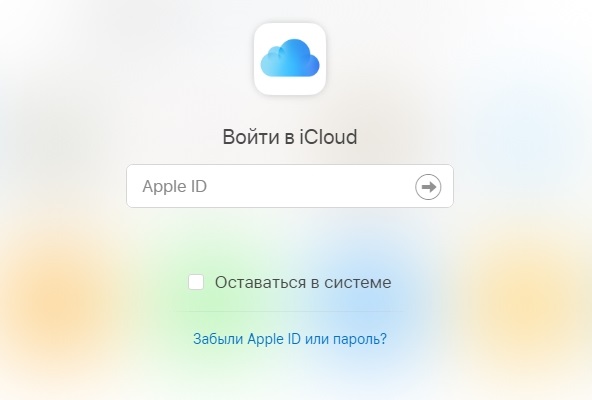
- Indique sus datos del identificador creado.
Todo, la entrada se realiza en esto, el acceso al almacenamiento en la nube está abierto.
¿Qué es lo más interesante? Usando la ID de Apple creada, puede ingresar iCloud a través de un navegador en varias versiones de sistemas operativos. No tiene que ser Mac OS o Windows. Actualmente, la entrada a través de un navegador, si hay un identificador, es posible incluso a través de televisores inteligentes. Lo principal es que hay acceso a Internet.
Habiendo completado el procedimiento de autorización, el usuario abrirá acceso al almacenamiento en la nube, configuraciones, etc.
Pero el problema del método es la vulnerabilidad para el phishing. Es decir, acceso a sus datos, los extraños pueden recibir si lo desean.
Entrada a través del programa
Mucho más seguro es la autorización a través de la utilidad. Este es un programa oficial creado por Apple.
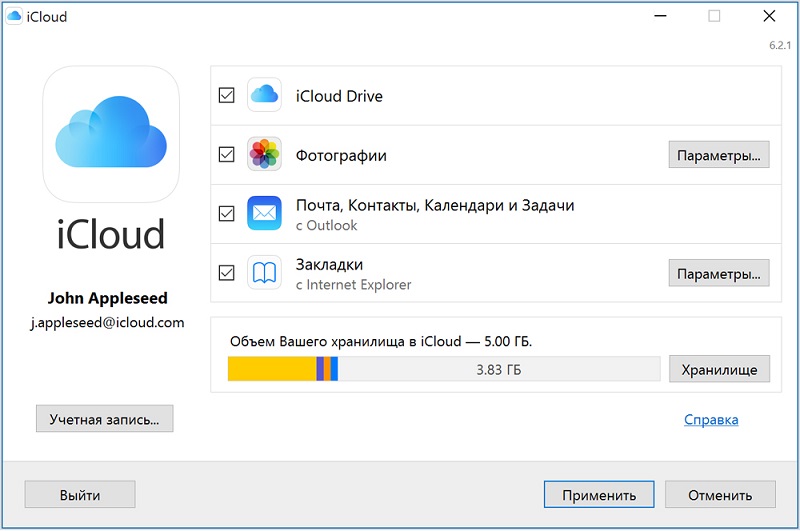
Se puede descargar desde un sitio web oficial para varias versiones de sistemas operativos. El programa está instalado en una computadora, inicie. Si tiene acceso a Internet en una ventana especial, deberá especificar los datos de ID de Apple e ingresar su propia cuenta iCloud.
La autorización y el trabajo con iCloud a través del programa pueden causar varios problemas. A saber:
- Algunos antivirus, especialmente los antiguos, a veces bloquean los datos que se envían a través de la utilidad oficial. Esto rara vez sucede, pero tales casos también se encontraron. Se recomienda actualizar el antivirus o reemplazar el programa obsoleto con algo más fresco.
- Al eliminar la utilidad oficial de la computadora, todos los datos cargados del almacenamiento también se borrarán. Por lo tanto, es necesario guardar todo por adelantado para no perder accidentalmente documentos y archivos importantes.
- Si esta es una computadora o computadora portátil personal que ejecuta Windows, en la lista de mis dispositivos no se mostrarán. Sin embargo, estamos hablando del programa Apple Cloud Storage, agudizado en Mac OS. La funcionalidad de Windows es más limitada.
Dificultades especiales Para crear una cuenta, así como iniciar sesión en el servicio de almacenamiento en la nube de iClod, las computadoras no deben tener computadoras.
Simplemente siga las instrucciones y elija el hecho de que sea más conveniente y beneficioso para usted.
Descargar fotos en la PC
Otra pregunta importante para los principiantes es cómo descargar sus fotos de iCloud a una computadora o computadora portátil.
Esto no quiere decir que el procedimiento sea increíblemente complicado.
Mucho depende de qué sistema operativo particular se use en una PC. La ventaja de iCloud es que puede administrar y ver fotos simultáneamente a través del iPhone con su sistema operativo, así como en Windows.
Ahora directamente a la pregunta de cómo ver y cargar sus fotos desde el servicio de almacenamiento de nube de iCloud en memoria de su computadora.
Hay 2 instrucciones relevantes para Mac OS y Windows, respectivamente.
Descargar en Mac OS
Si hay un iPhone, así como una computadora portátil o una computadora de Apple, descargar una foto del servicio iCloud en el Mac se verá extremadamente simple.
Es necesario abrir la aplicación fotográfica en el dispositivo de computadora, y todos los archivos previamente descargados en la nube se mostrarán aquí.
Pero la pregunta también es cómo transferir estos archivos a algún operador. El usuario deberá hacer lo siguiente:
- Abra la aplicación "Foto";
- seleccione los archivos necesarios;
- Seleccione la carpeta en los medios donde se guardarán los datos;
- Arrastre estos archivos a la carpeta.
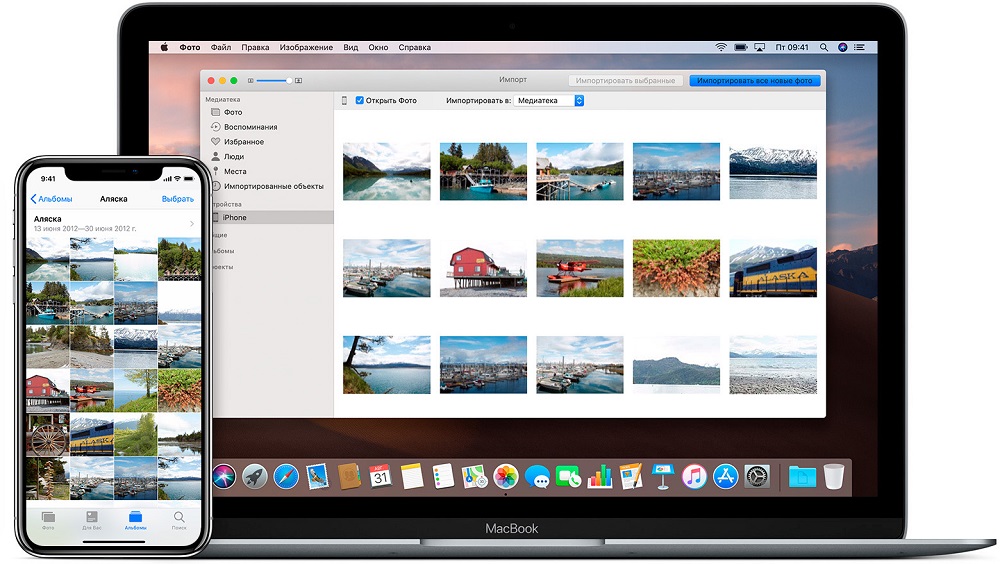
Este método definitivamente funcionará. Pero solo con la condición de que la sincronización del contenido en el almacenamiento de la nube se sintonizara preliminarmente.
Para activar la sincronización, necesita:
- Vaya a la sección Configuración en el teléfono inteligente de iPhone;
- Vaya a la categoría iCloud;
- escoge una foto";
- Activar la sincronización.
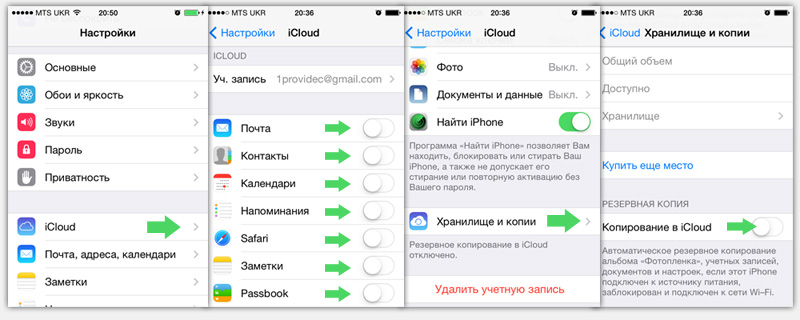
Se puede realizar un ajuste similar en cualquier otro dispositivo que ejecute iOS.
Descargar en Windows
La descarga de sus fotos de iClod en PC con Windows ° C es algo diferente.
Si hay una computadora con el sistema operativo Windows instalado, puede instalar el panel de servicio en la PC para descargar imágenes para realizar la sincronización.
La configuración en las computadoras con el sistema de Windows se ve similar. El usuario solo necesitará elegir una carpeta para la sincronización posterior.
Hay una forma bastante simple y comprensible de guardar los archivos necesarios en la computadora. Para esto necesitas:
- Abra el sitio web oficial del servicio;
- Indique su nombre de usuario y contraseña para la autorización;
- Seleccione el elemento "Foto";
- Espere la visualización de todas las tomas cargadas en la nube;
- seleccione los archivos multimedia necesarios;
- Haga clic en Cargar.
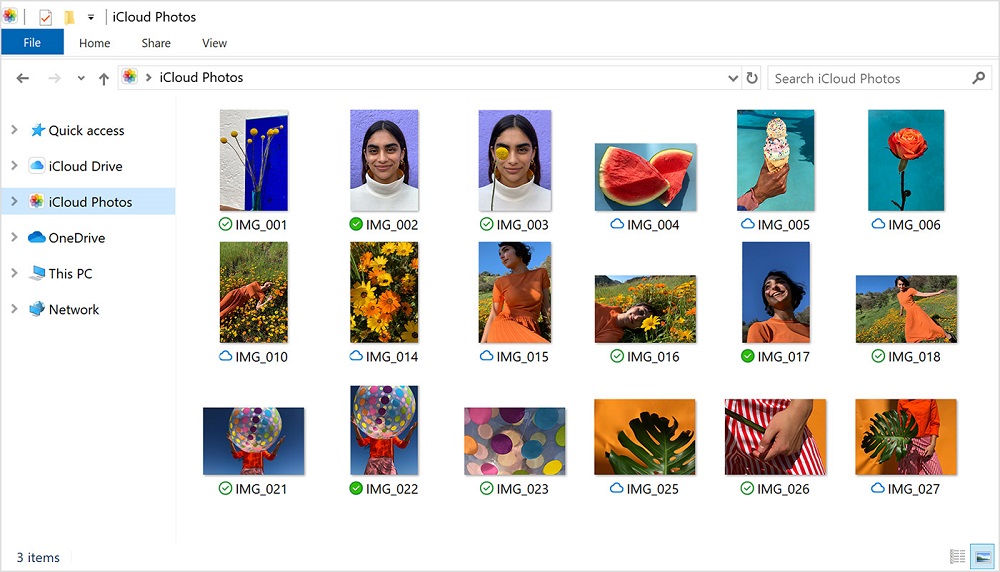
Las fotos se guardarán en una computadora en forma de archivo. Deberá ser desempaquetado, y obtendrá una carpeta con imágenes. A continuación, puede usar la foto a su discreción simplemente saliendo en una PC o moviéndose a un medio extraíble.
Cómo eliminar iCloud
Hay situaciones en las que al usuario no le gusta la funcionalidad de iCloud, cambia a almacenes alternativos o pierde completamente interés en ellos.
Después de instalar el programa, puede surgir una pregunta relacionada con cómo eliminar correctamente iCloud de su computadora.
Parecería suficiente usar herramientas estándar, y todos. Pero aquí la situación es algo diferente. A menudo hay archivos relacionados con iCloud y provocando la apariencia de diferentes errores en Windows OS.
Para que esto no ocurra, debe eliminar no solo iCloud, sino también limpiar cuidadosamente su propia computadora.
Hay varias formas de deshacerse de esta aplicación.
Herramientas estándar
Básicamente, para eliminar ciertos programas de una computadora, incluida iCloud, los usuarios de Windows OS son adoptados por las herramientas estándar de Deinstal. El único problema es que no siempre le permiten deshacerse por completo de los rastros de software.
En este caso, la instrucción se verá de la siguiente manera:
- Ingrese el sistema operativo bajo la cuenta principal con los derechos del administrador;
- Copie todos los datos del iCloud que puede ser útil en el futuro;
- Haga clic en "Salir" en la ventana del programa;
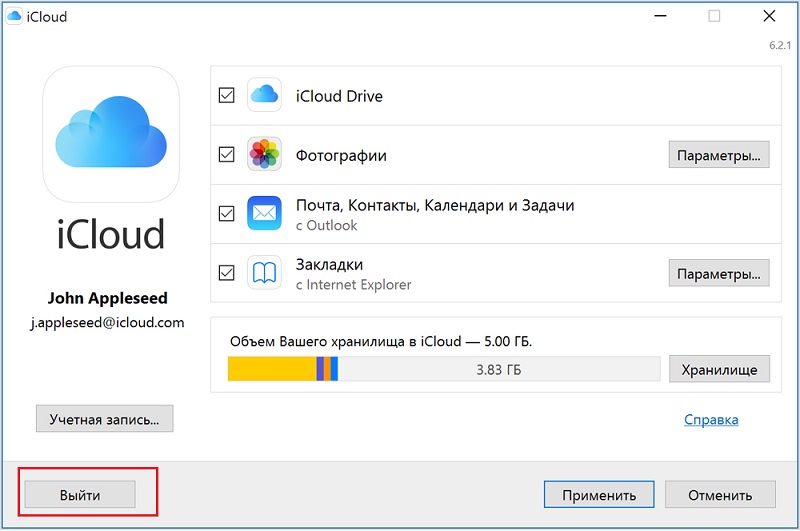
- Vaya al panel de control a través del inicio;
- Vaya a la sección de eliminación del programa;
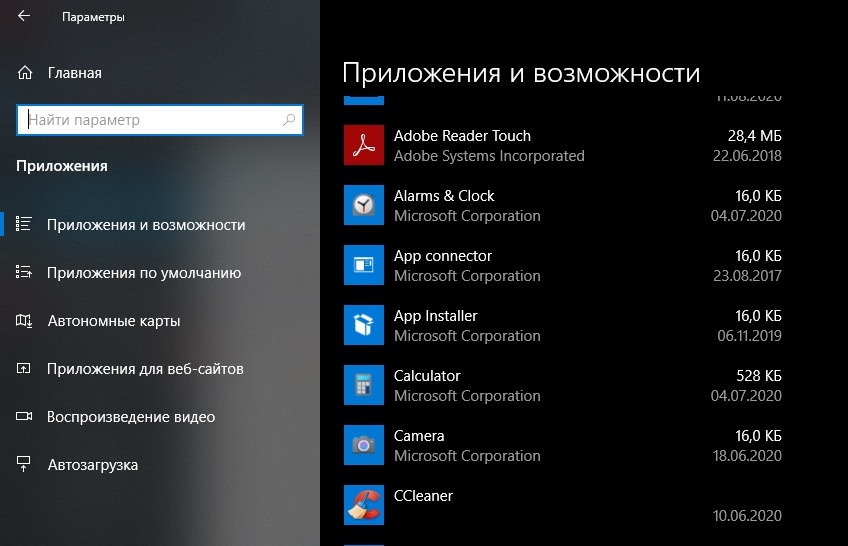
- De la lista formada, seleccione iCloud;
- Haga clic en "Eliminar" y confirme su decisión.
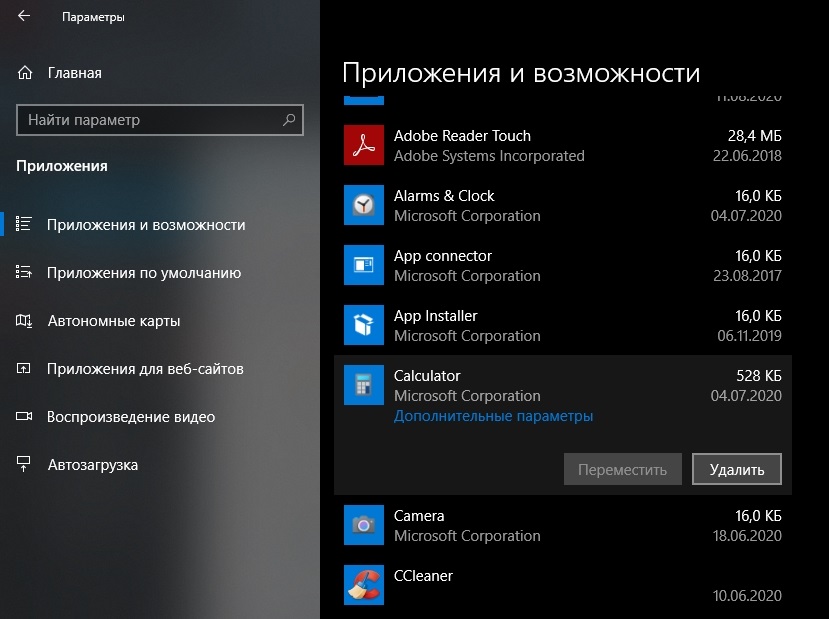
Por lo general, aparece un maestro de eliminación que ofrece eliminar o restaurar el programa. Elija la opción con eliminación, es decir, eliminar.
Espere la finalización del proceso y luego reinicie la computadora.
Si después de eso no hay errores asociados con iCloud no aparecen cuando trabajan con una PC, puede completar el trabajo en esto.
Pero también sucede que los errores no se van.
Eliminar por el instalador
Al instalar iCloud, era necesario cargar el archivo del instalador. También se puede usar para eliminar.
El usuario necesitará:
- Encuentre un archivo del gestor de arranque del programa de almacenamiento en la nube;
- Si este archivo ya se ha eliminado, puede volver a descargarlo desde el sitio oficial;
- Ejecutar el archivo de instalación;
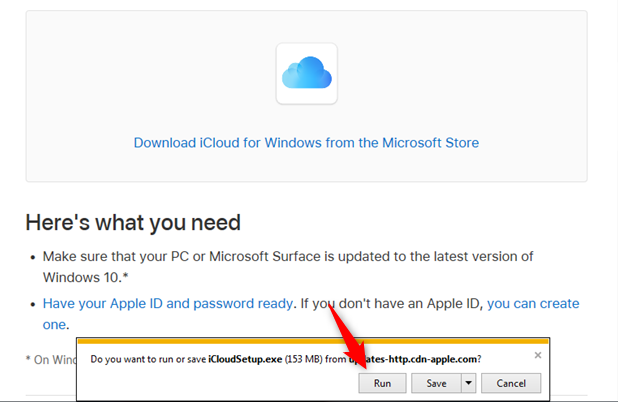
- seleccione "Eliminar" o "eliminar";
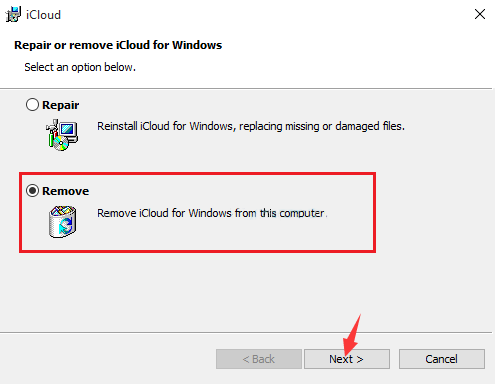
- Siga las instrucciones del paso por paso, confirmando su intención de borrar la aplicación;
- Recargar la PC.
Pero estas no son todas las opciones todavía.
Deinstal oculto
No puedo decir que el próximo método ayuda a todos. Pero hay una serie de ejemplos cuando esto es exactamente cómo el usuario logró deshacerse del programa de servicio en la nube para almacenar archivos.
Aquí el principio es el siguiente:
- Abra mi computadora y vaya al disco C;
- En la parte superior de la ventana, haga clic en el menú "Ver" y coloque la bandera en el elemento "Elementos ocultos";
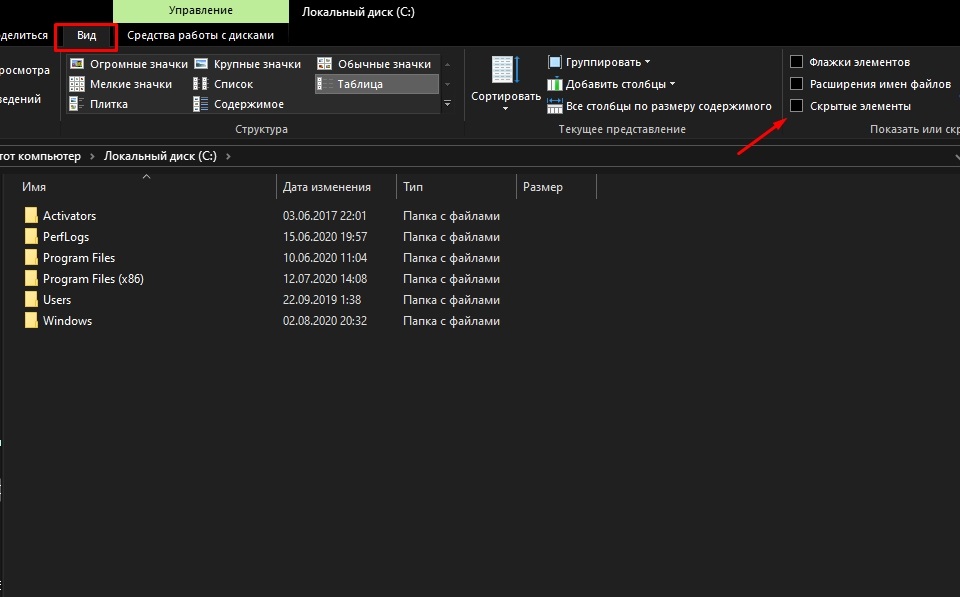
- A continuación, vaya al directorio "ProgramData", desde allí a la carpeta "Apple", y luego a la "caché del instalador";
- El panel de control de iCloud puede ubicarse aquí y se indica una versión específica del programa;
- Entre otros archivos, busque iCloud64 o iCloud32 en formato MSI para versiones de 64 y 32 bits del sistema operativo, respectivamente;
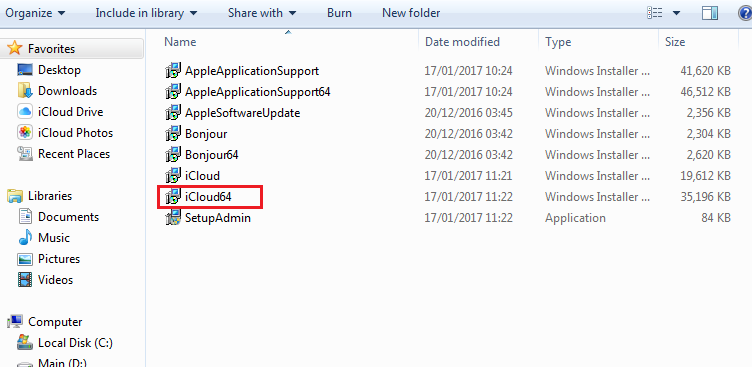
- Si se encontró el archivo, iniciélo y el instalador se abrirá;
- Repita el procedimiento de eliminación;
- Recargar la computadora.
Puede limpiar las pistas con utilidades y programas especiales como Ccleaner o Advancer Unistaller.
Potencia Shell
Potentes herramientas construidas relevantes para Windows 10. Con él, puede deshacerse de la aplicación de problemas.
La instrucción es la siguiente:
- Escriba "PowerShell" en la barra de búsqueda;
- Ejecutar la herramienta;
- Escriba el comando "Get-AppSpackage";
- Espere hasta la lista completa de cargas de aplicaciones instaladas;
- Mire entre las opciones emergentes iCloud;
- Si se detecta el programa, copie todo lo que se indica en la línea "PackageFullName";
- Escriba el comando "eliminar -appxpackage -nombre del paquete".
https: // www.YouTube.Com/reloj?V = -5U8M -A1GQ
Aquí, en lugar de "nombre", inserte el nombre completo del programa que copió anteriormente.
Nuevamente, debe reiniciar la computadora y ver si todo funciona ahora.
Limpieza adicional
Habiendo deshacerse de los archivos residuales, se garantiza la falta de problemas y las consecuencias de instalar la aplicación de servicio en la nube.
Primero, intente verificar manualmente la disponibilidad de archivos asociados con iCloud en varios catálogos. Para hacer esto, abra "mi computadora", vaya al disco C y luego a "Archivos de programa". Potencialmente, la basura iCloud puede permanecer en los siguientes catálogos:
- Archivos generales - Apple;
- Actualización de Apple;
- Bonjor;
- Archivos generales - Apple - Servicios de Internet.
A continuación, verifique los archivos y registros residuales en el registro.
Aquí necesitas realizar las siguientes acciones:
- En la barra de búsqueda, registre "Regedit";
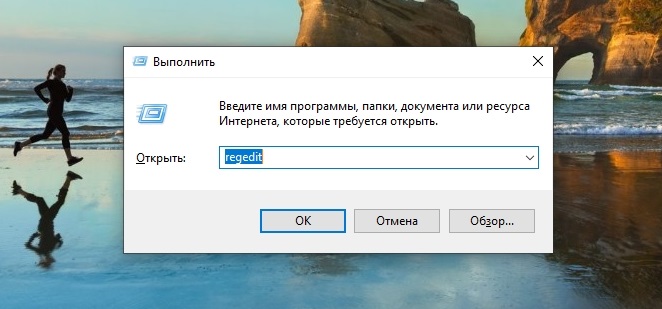
- Abra el editor de registro;
- hacer una copia del registro (archivo - exportar - guardar);
- Vaya a "HKEY-Current_user y HKEY_LOCAL_MACHINE" y en cada uno de los catálogos vaya a la carpeta "Software";
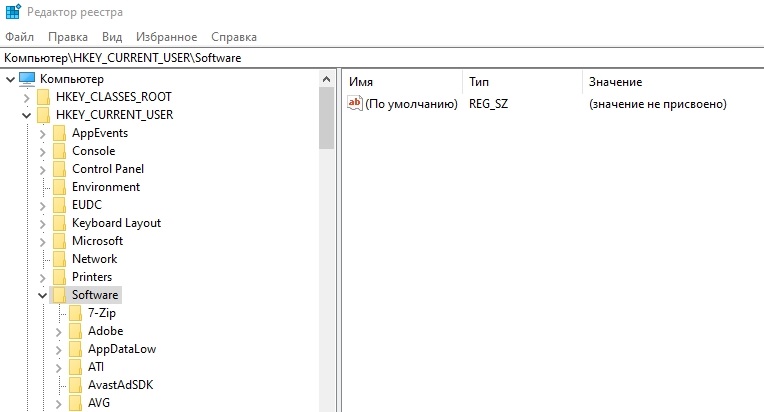
- Consulte la disponibilidad de archivos asociados con iCloud.
Sigue siendo el estándar para reiniciar la computadora.
iCloud es un servicio popular y útil. Sí, él ofrece un límite limitado para almacenar datos sin pago, pero a veces incluso estos varios gigabytes pueden ayudar significativamente al usuario.
No es necesario ser el propietario de los dispositivos móviles de Apple para trabajar con este servicio. Incluso en la computadora, y con el sistema operativo Windows, puede crear una cuenta y usar las capacidades de las nubes de Apple.
En esto tenemos todo. Gracias a todos por su atención! Suscríbase, deje comentarios, haga preguntas relevantes y hable sobre nuestro proyecto a sus amigos!
- « Qué buscar al elegir una unidad flash USB
- ¿Por qué necesita una función WPS en un enrutador y cómo usarla correctamente? »

